ตามที่เราได้กล่าวถึงในบทช่วยสอนเกี่ยวกับวิธีการเล่น Cyberpunk 2077 บน iPhone เมื่อเร็วๆ นี้ มีบริการเกมบนคลาวด์เพิ่มขึ้นอย่างมาก สำหรับบทความนั้น เราได้ใช้ประโยชน์จาก GeForce Now ของ NVIDIA แต่นั่นเป็นเพียงหนึ่งในหลายตัวเลือก อีกส่วนหนึ่งมาจาก Google ในรูปแบบของ Stadia โดยตรง
สารบัญ
- การอ่านที่เกี่ยวข้อง
- Stadia ราคาเท่าไหร่?
-
เล่นเกมบน iPhone ของคุณด้วย Stadia
- เพิ่ม Stadia ลงในหน้าจอหลักเพื่อประสบการณ์ที่ราบรื่นยิ่งขึ้น
-
ตัวควบคุมใดบ้างที่ทำงานร่วมกับ Stadia
- คุณสามารถใช้ Razer Kishi กับ Stadia ได้หรือไม่
- จับคู่คอนโทรลเลอร์ของคุณกับ iPhone
- กระทู้ที่เกี่ยวข้อง:
- วิธีเล่น Cyberpunk 2077 บน iPhone ด้วย GeForce Now
- Apple vs Epic Games: 2020 ดำเนินต่อไป
- เชื่อมต่อคอนโทรลเลอร์ Xbox One หรือ PS4 บน iPadOS เพื่อสำรวจเกมโปรดของคุณ
- แอพที่ดีที่สุดสำหรับ iOS และ macOS: ธันวาคม 2020
- แอพที่ดีที่สุดสำหรับ Apple M1 MacBook Air, Pro และ Mini
Google เปิดตัว Stadia ในเดือนพฤศจิกายน 2019 และได้เห็นส่วนแบ่งที่ยุติธรรมในแง่ของคลังเกมและความน่าเชื่อถือ อีกประเด็นหนึ่งสำหรับผู้ที่อยู่ในระบบนิเวศ iOS และ iPadOS คือไม่สามารถเล่นเกม Stadia บน iPhone หรือ iPad ได้
ซึ่งสอดคล้องกับการต่อสู้อย่างต่อเนื่องระหว่าง Apple และ Google กับ Epic Games ขณะนี้ Apple ไม่อนุญาตให้มีการเผยแพร่แอปพลิเคชันเฉพาะบน App Store ที่พยายามหลีกเลี่ยงกระบวนการชำระค่าแอปผ่าน App Store ด้วยเหตุนี้เราจึงไม่เห็นแอปพลิเคชัน Stadia, GeForce Now หรือ Xbox Cloud ที่เหมาะสมใน Play Store
อย่างไรก็ตาม Stadia ได้กลายเป็นตัวเลือกที่แข็งแกร่งสำหรับผู้ที่มองหาประสบการณ์การเล่นเกมบนคลาวด์
Stadia ราคาเท่าไหร่?
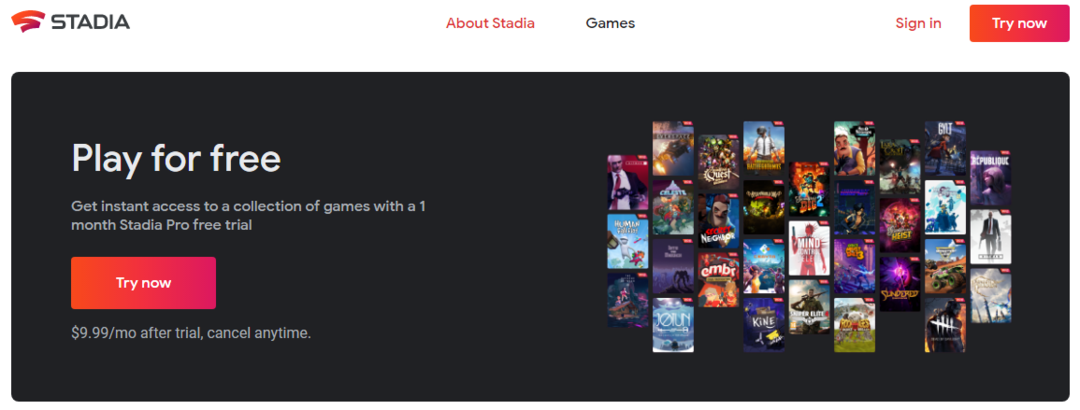
หากคุณต้องการทดสอบ Stadia ทางบริษัทขอเสนอให้ทดลองใช้ Stadia Pro ฟรี 30 วัน นี้ให้การเข้าถึงห้องสมุดของเกมที่มีให้ ผ่าน สตาเดีย. มีเกมใหม่เพิ่มเข้ามาทุกเดือนให้เล่นฟรี
แต่คุณยังสามารถใช้ Stadia เพื่อซื้อเกมระดับ AAA อื่นๆ เช่น Cyberpunk 2077, Star Wars Jedi Fallen Order, Assassin’s Creed Valhalla และอีกมากมาย เราได้กล่าวไปแล้วว่าคุณจะสามารถทดลองใช้ Stadia Pro ได้ฟรีเป็นเวลาหนึ่งเดือน เมื่อการทดลองใช้ฟรีสิ้นสุดลง คุณสามารถต่ออายุการสมัครสมาชิกได้เพียง $9.99 ต่อเดือน
อีกแง่มุมที่น่าสนใจของ Stadia ก็คือคุณสามารถใช้มันเป็น “คอนโซลเกม” ของคุณได้ ซึ่งหมายความว่าคุณสามารถซื้อเกมผ่าน Stadia ได้โดยไม่ต้องเป็นสมาชิก Pro และยังคงเล่นเกมเหล่านั้นได้ เป็นอีกแง่มุมที่น่าสนใจของตลาดเกมบนคลาวด์และมีวิธีมากมายในการเล่นเกมจากทุกที่
เล่นเกมบน iPhone ของคุณด้วย Stadia
หากคุณตัดสินใจว่าต้องการเริ่มต้นใช้งาน Stadia คุณจะต้องใช้ PWA ของบริษัท สิ่งนี้เรียกอีกอย่างว่า Progressive Web App และโดยพื้นฐานแล้วเป็นแอปพลิเคชั่นที่ใช้ Safari เป็นแกนหลักในอุปกรณ์มือถือของคุณ PWA เป็นเรื่องปกติธรรมดา เนื่องจากคุณสามารถเล่น GeForce Now บน iPhone หรือ iPad ของคุณได้ด้วย
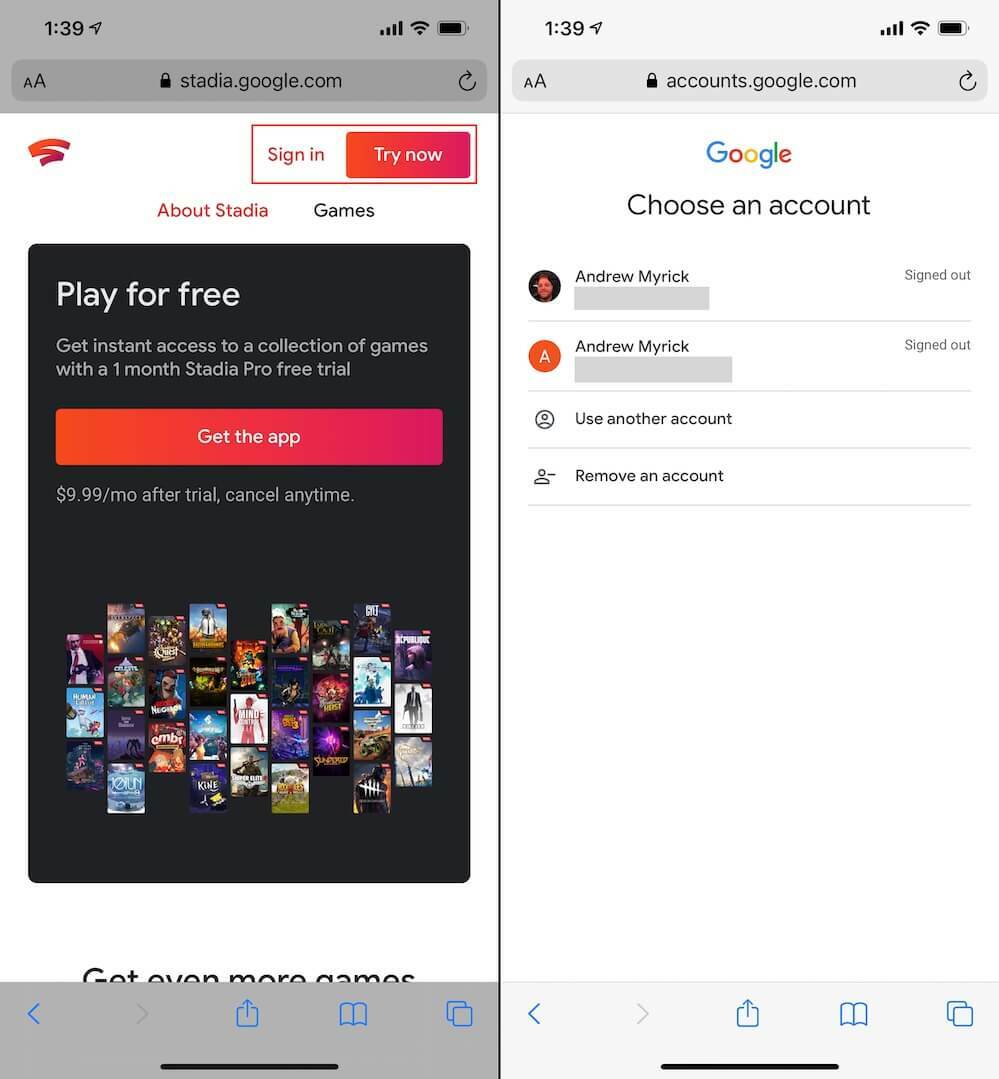
วิธีเริ่มต้นใช้งาน Stadia บน iPhone และ iPad มีดังนี้
- เปิด ซาฟารี บน iPhone หรือ iPad ของคุณ
- นำทางไปยัง stadia.google.com.
- ลงชื่อเข้าใช้ด้วยบัญชี Google ของคุณ
- จับคู่ Stadia หรือคอนโทรลเลอร์อื่นๆ กับ iPhone
- แตะ บ้าน ที่ด้านบนของหน้า
- ค้นหาเกมที่คุณต้องการเล่นบน Stadia
- แตะ เล่น ปุ่มที่อยู่ตรงกลางของหน้าจอ
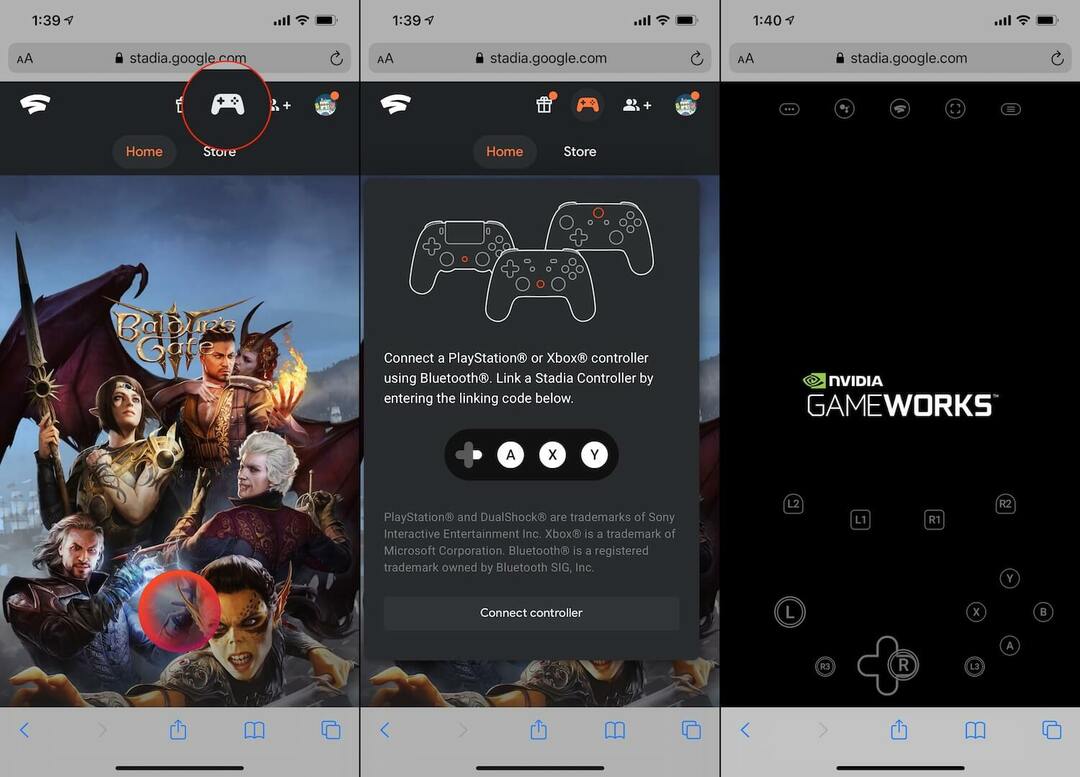
เพิ่ม Stadia ลงในหน้าจอหลักเพื่อประสบการณ์ที่ราบรื่นยิ่งขึ้น
แม้ว่าคุณจะสามารถเล่น Stadia ต่อจากเบราว์เซอร์ได้โดยตรง แต่คุณอาจสังเกตเห็นว่าแอปนี้ไม่ได้ใช้งานแบบเต็มหน้าจออย่างแท้จริง องค์ประกอบของ Safari ยังคงปรากฏขึ้น ซึ่งอาจขัดขวางประสบการณ์การเล่นของคุณ แต่เนื่องจากเป็น PWA คุณจึงสามารถ "ติดตั้ง" PWA ได้โดยเพิ่มลงในหน้าจอหลัก วิธีเพิ่ม Stadia ลงในหน้าจอหลักเพื่อประสบการณ์ที่ดีขึ้นและการเข้าถึงที่รวดเร็วมีดังนี้
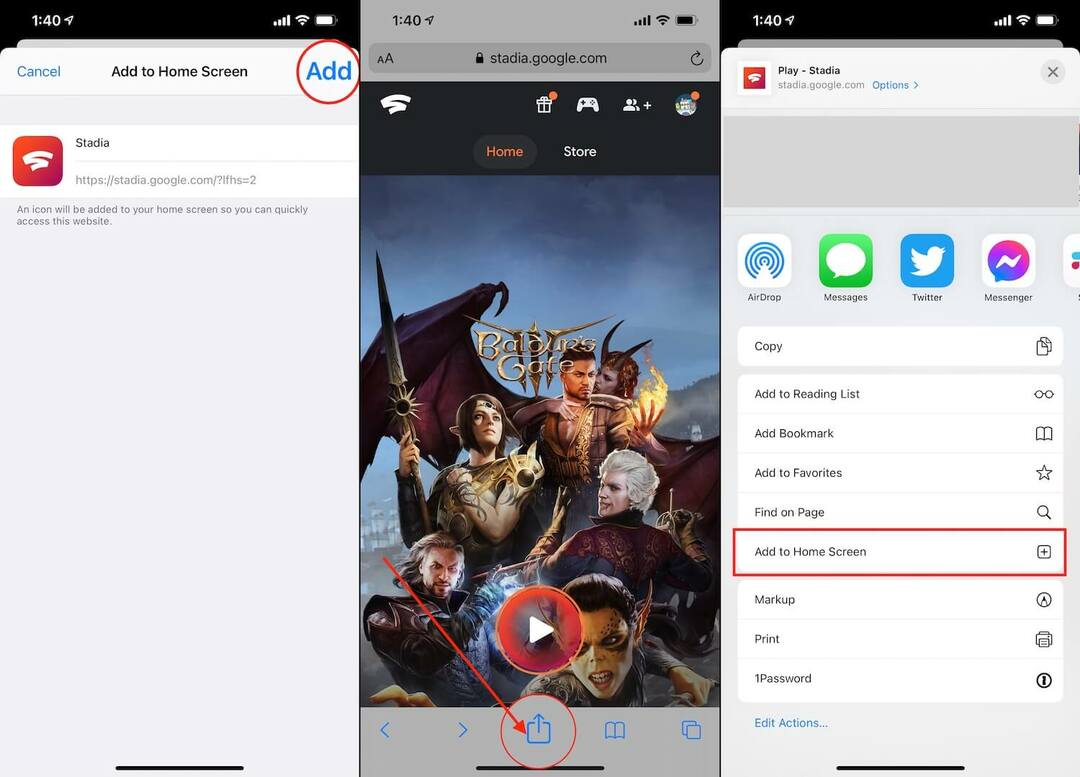
- เปิด ซาฟารี บน iPhone หรือ iPad ของคุณ
- นำทางไปยัง stadia.google.com.
- แตะ แบ่งปัน ไอคอนในแถบเมนูด้านล่าง
- จากเมนูที่ปรากฏขึ้น ให้เลื่อนลงและเลือก เพิ่มไปที่หน้าจอหลัก.
- ปรับแต่งชื่อเรื่องหากต้องการ
- แตะ เพิ่ม ปุ่มที่มุมขวาบน
แม้ว่านี่คือ PWA คุณยังคงสามารถย้ายไปมาและเพิ่มลงในโฟลเดอร์ Games ของคุณได้
ตัวควบคุมใดบ้างที่ทำงานร่วมกับ Stadia

ก่อนที่คุณจะเริ่มเล่น Stadia มีตัวควบคุมสองสามตัวที่คุณควรลองดู ในขณะที่ Sony และ Microsoft ได้เปิดตัวคอนโซลรุ่นต่อไปพร้อมกับคอนโทรลเลอร์ใหม่ แต่ยังไม่ได้รับการรับรองให้ทำงานร่วมกับ Stadia ไม่ได้หมายความว่าจะไม่เป็นเช่นนั้น เนื่องจากเราได้เห็นการอัปเดตล่าสุดที่สนับสนุนตัวควบคุม DualSense ใหม่ของ Sony อย่างไรก็ตาม คอนโทรลเลอร์เหล่านี้รองรับอย่างเป็นทางการโดย Stadia
- ตัวควบคุม Google Stadia – นี่เป็นคำตอบที่ชัดเจน เนื่องจากเดิมที Google Stadia มีให้ใช้งานก็ต่อเมื่อคุณสามารถซื้อ Stadia Premier Bundle ได้ ในชุดประกอบด้วยตัวควบคุมของ Google พร้อมด้วย Chromecast Ultra สำหรับเล่นเกมบนทีวีของคุณ แต่ตอนนี้ คุณสามารถซื้อคอนโทรลเลอร์ได้ด้วยตัวเอง
- ดูอัลช็อค 4 – เราไม่ได้มาเพื่อบอกว่า DualShock 4 ดีกว่าคอนโทรลเลอร์ Xbox One แต่เป็นตัวเลือกที่สะดวกสบายและเป็นที่นิยมอย่างแน่นอน นอกจากนี้ยังมีสีต่างๆ ให้เลือกอีกไม่น้อย หากคุณหาซื้อได้ในราคาขายปลีก
- คอนโทรลเลอร์ Xbox One – เรากล้าที่จะเดาว่าเกือบทุกคนมีคอนโทรลเลอร์ Xbox อยู่ที่ไหนสักแห่ง หนึ่งในคอนโซลที่ได้รับความนิยมมากที่สุดและการเปิดตัว Xbox Cloud Gaming ได้รับความนิยมเพิ่มขึ้น
คุณสามารถใช้ Razer Kishi กับ Stadia ได้หรือไม่

ในบทช่วยสอนสำหรับการเล่น Cyberpunk 2077 บน iPhone เราแนะนำ Razer Kishi เป็นตัวควบคุมที่มีศักยภาพ แทนที่จะเอนเอียงไปทาง Microsoft หรือ Sony Razer Kishi เป็นตัวควบคุมเกมแบบ all-in-one ที่จะเปลี่ยน iPhone ของคุณให้กลายเป็นเกมมือถือ ดังนั้นจึงเป็นเรื่องธรรมดาที่จะสงสัยว่า Kishi จะทำงานร่วมกับ Stadia ได้หรือไม่
ถ้าคุณต้องการได้รับคอนโทรลเลอร์โดยไม่จำเป็นต้องติดตั้งเพิ่มเติมแสดงว่าคุณโชคดี ในการทดสอบของเรา เราพบว่า Razer Kishi ทำงานร่วมกับ Stadia บน iPhone ได้อย่างสมบูรณ์แบบ ดังนั้นนี่จึงเป็นตัวเลือกที่ยอดเยี่ยมและใช้งานได้จริงสำหรับคุณ
จับคู่คอนโทรลเลอร์ของคุณกับ iPhone
ในขณะที่มัน เป็น เป็นไปได้ ไม่แนะนำให้ใช้ระบบควบคุมแบบสัมผัสบนหน้าจอสำหรับเกมของคุณจริงๆ นั่นเป็นเหตุผลที่เราแนะนำให้หยิบหรือใช้คอนโทรลเลอร์สำรองสำหรับคอนโซลเกมปัจจุบันของคุณเสมอ นี่คือขั้นตอนที่คุณต้องทำเพื่อจับคู่คอนโทรลเลอร์กับ iPhone หรือ iPad
- เปิด การตั้งค่า บน iPhone หรือ iPad ของคุณ
- แตะที่ บลูทู ธ.
- เปิดคอนโทรลเลอร์ที่คุณเลือก
- ตั้งค่าคอนโทรลเลอร์ให้อยู่ในโหมดจับคู่
- ตัวควบคุมจะปรากฏภายใต้ "อุปกรณ์อื่น ๆ" จากเมนูการจับคู่ Bluetooth
- แตะที่ตัวควบคุมของคุณเพื่อจับคู่กับ iPhone หรือ iPad ของคุณ
แอนดรูว์เป็นนักเขียนอิสระที่มีพื้นฐานมาจากชายฝั่งตะวันออกของสหรัฐอเมริกา
เขาได้เขียนบทความให้กับไซต์ต่างๆ มากมายในช่วงหลายปีที่ผ่านมา รวมถึง iMore, Android Central, Phandroid และอื่นๆ อีกสองสามแห่ง ตอนนี้เขาใช้เวลาทำงานให้กับบริษัท HVAC ในขณะที่ทำงานเป็นนักเขียนอิสระในเวลากลางคืน